| 跳过导航链接 | |
| 退出打印视图 | |

|
Oracle® ZFS Storage Appliance 安装指南 适用于 ZS3-x、7x20 控制器和 DE2-24、Sun Disk Shelf |
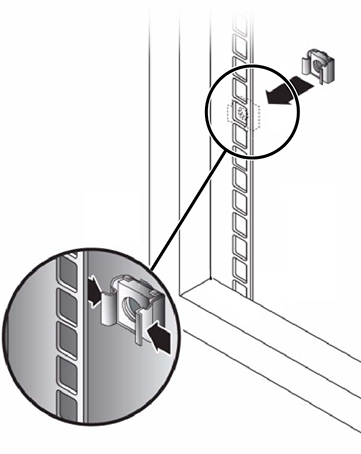
-方孔无螺纹机柜:无需准备。
-圆孔无螺纹机柜:卸下滑轨每一端的螺丝并放在一旁。找到适用于圆孔机柜的螺丝并放在一旁。
-带螺纹机柜:卸下螺丝,并以相反的方向(相对于滑轨外缘内部)重新装上,以便于用作定位销。另外卸下滑轨每一端的夹片螺母并放在一旁。
-方孔无螺纹机柜:螺丝头与机架孔啮合。
-圆孔无螺纹机柜:将两颗螺丝穿过机架,安装到每个滑轨的正面。请勿安装到机架中的卡式螺母中,也不要安装到滑轨上的夹片螺母中。
-带螺纹机柜:定位销与机架孔啮合。
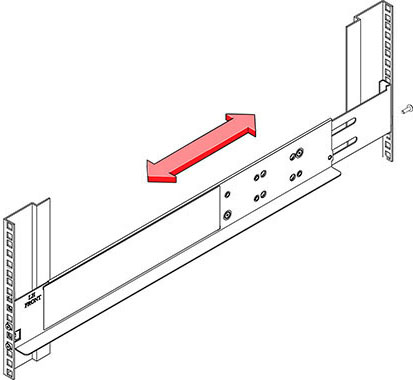
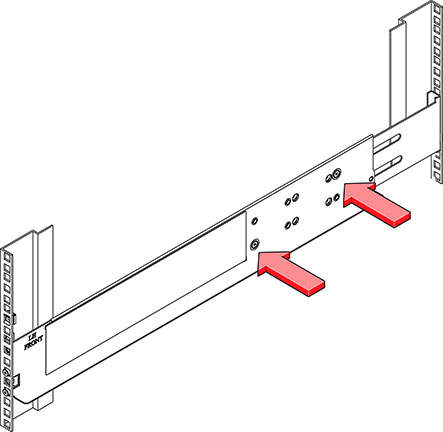
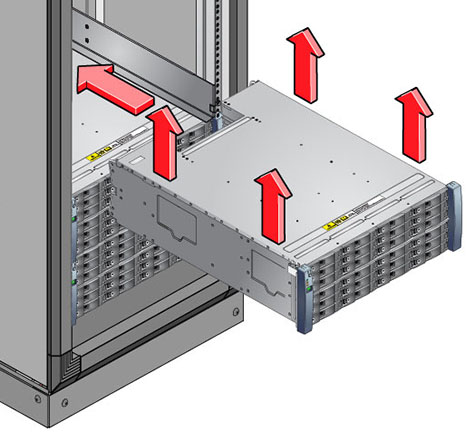
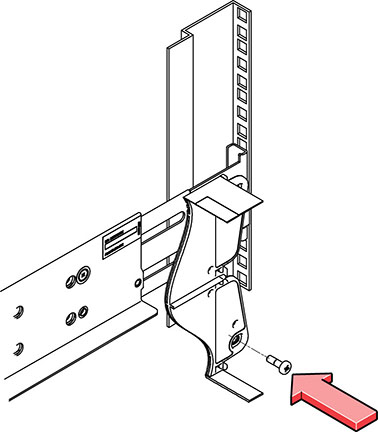
在为磁盘机框通电之前,请确保符合以下电气安全措施:
使用带有电力过载保护的合适电源,以符合电源输入电压范围(100-240 VAC,50-60 Hz)。该磁盘机框与 100-120 VAC 或 200-240 VAC 电源兼容。此电源不能因机柜中的总磁盘机框数而发生过载。满负荷时,每个 DE2-24 的功率为 707.8W,而每个 Sun Disk Shelf 的功率为 912W。
此电源必须为每个磁盘机框和机柜提供可靠的接地连接。
确保电源操作方便,因为电源线是磁盘机框的主要断电设备。


大多数磁盘机框组件都是可热交换的;您无需在更换这些组件时切断电源。如果无法立即更换,请勿卸下组件。在所有组件安装到位之前,请勿运行磁盘机框。
关闭电源或断开磁盘机框上的所有 SAS 链,会使控制器出现故障,以防止数据丢失,除非该机框是 NSPF(无单点故障)数据池的一部分。为避免此问题,请先关闭控制器,然后再停用机框。有关 NSPF 配置文件的细节,请参见Oracle ZFS Storage Appliance 管理指南 中的数据配置文件配置。